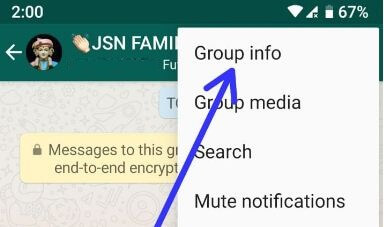Så här fixar du Galaxy S9 skickar inte MMS-problem
Frustrerande av kan inte skicka eller ta emot bilder påSamsung S9 och S9 plus? Här är de möjliga lösningarna för att fixa Galaxy S9 som inte kan skicka bildmeddelanden eller inte skicka MMS-problem. Flera användare rapporterade att de kan skicka textmeddelanden men inte skicka MMS och ibland levererade bildmeddelanden men inte ta emot andra personer. Står också inför problemet med att inte kunna skicka bilder via text till specifika kontakter.
En av de vanligaste orsakerna till kan inte skicka MMSär operatörsproblem eller inte korrekt inställd bildmeddelanden. Du kan använda både Wi-Fi eller mobildata för att skicka bildmeddelanden på Galaxy S9 och S9 plus. Om du har ändrat DNS-inställningar med dina operatörer måste du återställa DNS-inställningarna för att åtgärda MMS-problemet på Samsung S9 plus. Kolla in nedan angivna metoder för att fixa Galaxy S9 som inte skickar bilder.
Du kanske gillar det här:
- Hur du åtgärdar kan inte skicka meddelanden från Galaxy Note 9
- Så här fixar du samtal om högtalarproblem på Galaxy S9 & S9 plus
- Så här bifogar du en bild till ett textmeddelande på Google Pixel & Pixel 2
- Så här fixar du Galaxy S9 & S9 plus överhettningsproblem
- Hur man fixar Kan inte skicka eller ta emot bild på Samsung Galaxy S10 Plus, S10, S10e
Så här fixar du Samsung Galaxy S9 kan inte skicka bildmeddelanden eller MMS-problem

Försök nedan ett och ett sätt att fixa kan inte skicka och ta emot bildmeddelanden på Samsung Galaxy S9 och Galaxy S9 plus Oreo.
Starta om din Galaxy S9 & S9 plus
Håll ned strömbrytaren och tryck på starta om för attstarta om din Samsung S9- och S9-enhet. Efter omstart av S9, försök skicka ett bildmeddelande från Samsung S9 & S9 plus. Om du inte kan skicka eller ta emot kan du prova nedan angivna metoder.
Se till att aktivera MMS på Samsung Galaxy S9 & S9 Plus
Du kan kolla här till skicka MMS från Samsung Galaxy S9 och Galaxy S9 Plus. Kontrollera detta för att åtgärda problemet.
Aktivera eller inaktivera mobildata eller Wi-Fi
Steg 1: Svep ner meddelandepanelen från valfri skärm.
Steg 2: Tryck och håll ned Wi-Fi eller mobil data
Steg 3: Inaktiverat Wi-Fi eller mobil data på S9 & S9 plus
Starta om enheten och försök skicka ett bildmeddelande till andra.
Inaktiverade Advanced Messaging på Galaxy S9
Som standard aktiverat Avancerad meddelandehantering på din Samsung S9 och S9 Plus.
Inställningar> Anslutning> Fler anslutningsinställningar> Förhandssamtal och meddelanden
Använd Google Messages-appen eller Textra för att skicka MMS på Galaxy S9 Plus & S9 - Bästa lösningen
Om du fortfarande har stött på ett problem avinstallerar du appen Samsung meddelanden och installerar Android-meddelandeapp eller Textra för att skicka MMS via text på din Samsung S9 & S9 +.
Rensa meddelandeappens cache och data för att fixa Galaxy S9 kan inte skicka bilder
Steg 1: Svep ner meddelandefältet och tryck på Inställningsikon.
Steg 2: Knacka appar och aviseringar.
Steg 3: Knacka Se alla appar.
Steg 4: Tryck på Meddelanden app från listan.
Steg 5: Knacka Lagring.
Steg 6: Knacka rensa cache.
Steg 7: Knacka Radera data.
Starta om din Galaxy S9 & S9 plus och försök skicka bilder. Om ingen av ovanstående lösningar fixar Galaxy S9 och S9 Plus inte skickar MMS, försök nedan med den sista metoden.
Återställ nätverksinställningar
Steg 1: Gå till inställningar i dina Samsung-enheter.
Steg 2: Knacka på Allmän förvaltning.
Steg 3: Knacka på Återställa.
Steg 4: Knacka på Återställ nätverksinställningar.
Steg 5: Knacka Återställ inställningar.
Gå in i skärmlåset för att fortsätta processen.
Steg 6: Knacka Återställ inställningar igen.
Torka cacheminnet på din Samsung S9 och S9 plus
Steg 1: Stäng av din galax S9 & galax S9 plus.
Steg 2: Håll ned Volym upp, Bixby-tangent och strömbrytare på samma gång.
När Samsung-logotypen visas på skärmen, släpp strömbrytaren i din S9. Efter några sekunder visar Android-systemåterställningsvyn på din S9 & S9 plus.
Steg 3: Tryck på volym ned-knappen tills Rensa data/fabriksåterställning visa, tryck därefter på strömbrytaren för att välja den.
Steg 4: Tryck på volym ned-knappen tills Ja välj och tryck sedan på strömbrytaren för att börja rensa cache eller rensa cacheprocessen på Galaxy S9 & S9 plus.
Steg 5: Tryck på volym ned-knappen upp till starta om systemet nu och tryck på strömbrytaren för att starta om din Galaxy S9 & S9 plus.
Försök nu att skicka eller ta emot MMS i din Galaxy S9 och Galaxy S9 plus. Och kolla fixa problem eller inte.
Och det är allt. Avsluta listan över möjliga lösningar för att fixa Galaxy S9 kan inte skicka bilder. Har du några andra sätt att åtgärda detta MMS-problem? Dela med oss i kommentarfältet nedan.